Luôn cố gắng đưa hình ảnh đẹp nhất có thể lên bất kỳ hồ sơ nào. Vì bạn có thể sử dụng Gmail cho mọi thứ, nên bạn đã dành thời gian để thêm một ảnh hồ sơ tuyệt vời.
Tuy nhiên, sau một thời gian, ảnh đại diện có thể bắt đầu trông hơi lỗi thời. Có lẽ bạn đã bắt đầu đeo kính hoặc cắt tóc. Dù bằng cách nào, đã đến lúc cập nhật ảnh hồ sơ của bạn bất kể bạn đang sử dụng thiết bị hay máy tính của mình.
Cách thay đổi ảnh hồ sơ Gmail của bạn – Ứng dụng Gmail
Để cập nhật ảnh hồ sơ Gmail của bạn, hãy mở ứng dụng và nhấn vào ảnh hồ sơ của bạn ở trên cùng bên phải. Nếu bạn có nhiều tài khoản bằng cách nhấn vào ảnh hồ sơ của mình, bạn không chỉ có thể thay đổi ảnh hồ sơ mà còn có thể xem các tài khoản khác của mình.
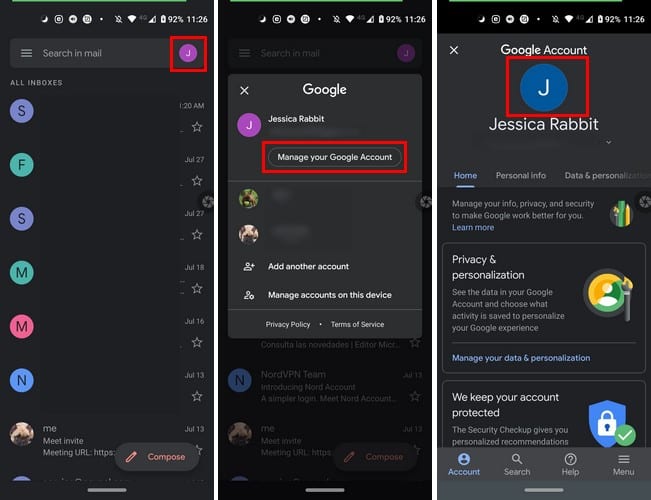
Nếu bạn muốn thay đổi ảnh hồ sơ của tài khoản khác, hãy chạm vào tài khoản đó. Bây giờ bạn sẽ ở một tài khoản khác và bây giờ bạn có thể tiếp tục với các hướng dẫn sau.
Một lần nữa, hãy nhấn vào ảnh hồ sơ của bạn ở trên cùng bên phải, sau đó là tùy chọn Quản lý tài khoản Google của bạn. Nhấn vào ảnh hồ sơ của bạn, sau đó nhấn vào tùy chọn Đặt ảnh hồ sơ.
Chọn xem ảnh hồ sơ mới của bạn sẽ được thêm qua thư viện thiết bị hay bạn sẽ chụp ảnh mới. Điều chỉnh hình vuông đại diện cho kích thước của ảnh hồ sơ của bạn và nhấn OK để lưu các thay đổi của bạn.
Đừng hoảng sợ nếu ảnh hồ sơ của bạn không thay đổi ngay lập tức. Hãy tiếp tục và kiểm tra thư của bạn và xem bạn sẽ thấy ảnh hồ sơ mới của mình trong bao lâu.
Cách thay đổi ảnh hồ sơ Gmail của bạn – Máy tính để bàn
Các bước để thay đổi ảnh hồ sơ Gmail của bạn rất đơn giản. Truy cập Gmail trên máy tính của bạn và nhấp vào ảnh hồ sơ của bạn ở trên cùng bên phải.
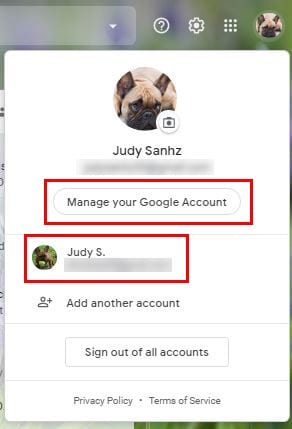
Nếu bạn cần chuyển đổi tài khoản, hãy nhấp vào tài khoản bạn muốn chuyển sang bên dưới. Nếu bạn đã ở đúng tài khoản, hãy nhấp vào Quản lý tài khoản Google của bạn.
Khi bạn truy cập trang chủ tài khoản Google của mình, hãy di con trỏ chuột qua ảnh hồ sơ của bạn. Bạn sẽ thấy biểu tượng máy ảnh trông như thế nào ở cuối ảnh hồ sơ hiện tại của mình.
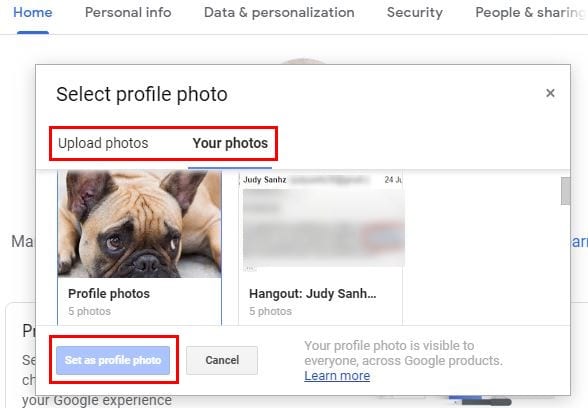
Nhấp vào hình ảnh và chọn xem bạn muốn lấy ảnh hồ sơ mới của mình từ Google Photos hay bạn muốn tải ảnh lên từ máy tính của mình.
Khi bạn đã chọn ảnh hồ sơ của mình, đừng quên nhấp vào nút Đặt làm Ảnh hồ sơ màu xanh lam.
phần kết luận
Sau một thời gian, ngay cả hình ảnh mà bạn cho là tuyệt vời cũng có thể trở nên cũ kỹ. May mắn thay, việc thay đổi ảnh hồ sơ Gmail của bạn rất nhanh chóng và dễ dàng. Điều này sẽ thúc đẩy bạn cập nhật ảnh hồ sơ của mình thường xuyên hơn.
